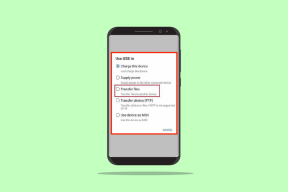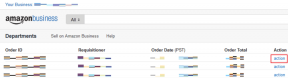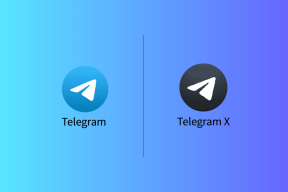Opravte chybu Halo Infinite No Ping na dátové centrá – TechCult
Rôzne / / April 06, 2023
Halo Infinite je jednou z najznámejších online strieľačiek pre viacerých hráčov. Hoci počas svojho uvedenia na trh získal pozitívne recenzie, mnohí používatelia mu čelia Halo Infinite Žiadny ping na dátové centrá zistená chyba na svojom počítači so systémom Windows 10 pri prihlásení do hry. Táto hra vyžaduje dobré internetové pripojenie a ak ho váš počítač nemá, budete čeliť chybe Halo Infinite No Ping to Our Data Center Detected Error. Ak sa teraz pokúšate vyriešiť tento problém na svojom počítači, táto príručka vám pomôže vyriešiť to isté.

Obsah
- Ako opraviť chybu Halo Infinite No Ping na zistenú chybu dátových centier v systéme Windows 10
- Čo spôsobuje chybu zistenej chyby Halo Infinite No Ping na dátové centrá?
- Základné metódy riešenia problémov
- Metóda 1: Spustite Halo Infinite ako správca
- Metóda 2: Zatvorte nechcené aplikácie na pozadí
- Metóda 3: Zmeňte prioritu hry
- Metóda 4: Nastavte vysoký výkon
- Metóda 5: Aktualizujte Steam & Halo Infinite Game
- Metóda 6: Zakážte optimalizácie na celú obrazovku
- Metóda 7: Zakážte prekrytie v hre
- Metóda 8: Upravte nastavenia súborov DLC
- Metóda 9: Overte integritu herných súborov
- Metóda 10: Aktualizujte DirectX
- Metóda 11: Oprava Microsoft Visual C++ Redistributable
- Metóda 12: Preinštalujte Microsoft Visual C++ Redistributable
Ako opraviť chybu Halo Infinite No Ping na zistenú chybu dátových centier v systéme Windows 10
V tejto príručke sme ukázali možné metódy na vyriešenie chyby Halo Infinite bez pingu na naše dátové centrá.
Čo spôsobuje chybu zistenej chyby Halo Infinite No Ping na dátové centrá?
Ak vás na vašom počítači so systémom Windows 10 znepokojuje zistená chyba No Ping to Data Centers. Tu je niekoľko možných dôvodov, prečo ich musíte dôkladne analyzovať, aby ste problém vyriešili.
- PC nespĺňa základné požiadavky hry.
- Do hry zasahuje iný program na pozadí.
- Používate neoverenú verziu ovládačov.
- Nastavenia grafiky hry sú nesprávne nakonfigurované a súbory klienta Steam sú poškodené.
- Prítomnosť malvéru a vírusov
- Rámec .NET a operačný systém nie sú aktualizované na najnovšiu verziu.
- Verzia DirectX nie je aktuálna
- Pretaktovanie a herné servery sú mimo prevádzky.
- Problém spôsobujú aj nesprávne nakonfigurované alebo poškodené inštalačné súbory hry.
- Redistribuovateľné súbory Microsoft C++ nie sú kompatibilné s hrou a počítačom.
Tu je niekoľko možných spôsobov riešenia problémov, ktoré vám pomôžu opraviť chybu bez pingu na dátové centrá. Postupujte podľa nich v rovnakom poradí a ak budete mať šťastie, môžete dosiahnuť riešenie svojho problému v priebehu niekoľkých prvých krokov!
Základné metódy riešenia problémov
Nižšie sú uvedené základné metódy riešenia problémov na vyriešenie problému.
1. Skontrolujte stav servera
Najprv reštartujte počítač a skontrolujte, či vám to funguje. Potom musíte skontrolovať, či je server aktívny pre hru Halo Infinite od ich Twitter stránka. Ak sa vyskytne problém so serverom, musíte pred ďalším pokusom počkať niekoľko hodín. Ak je aktívna a stále čelíte chybe, prejdite na iné metódy.

2. Skontrolujte požiadavky hry
Ak čelíte diskutovanému problému pri spustení, musíte skontrolovať základné požiadavky hry a zabezpečiť, aby ich váš počítač spĺňal.
- Vyžaduje 64-bitový procesor a operačný systém.
- OS: Windows 10 RS5 x64.
- Procesor: AMD Ryzen 5 1600 alebo Intel i5-4440.
- Pamäť: 8 GB RAM.
- Grafika: AMD RX 570 alebo Nvidia GTX 1050 Ti.
- DirectX: Verzia 12.
- Úložisko: 50 GB dostupného miesta.
3. Zabezpečte správne pripojenie k sieti
Nestabilné internetové pripojenie vedie k chybe zistenej bez pingu na dátové centrá. Ak sú medzi smerovačom a počítačom nejaké prekážky, môžu rušiť bezdrôtový signál a spôsobiť prerušované problémy s pripojením. Môžete spustiť a Speedtest poznať optimálnu úroveň rýchlosti siete potrebnej na správne pripojenie.

Uistite sa, že vaše zariadenie spĺňa nižšie uvedené kritériá.
- Nájdite silu signálu vašej siete a ak je veľmi nízka, odstráňte všetky prekážky medzi cestou.
- Vyhnite sa príliš veľa zariadení pripojených k rovnakej sieti.
- Vždy si kupujte modem/smerovač overený vaším poskytovateľom internetových služieb (ISP) a sú bez konfliktov.
- Nepoužívajte staré, zlomené alebo poškodené káble. V prípade potreby vymeňte káble.
- Uistite sa, že káble od modemu k smerovaču a modemu k stene sú stabilné a nerušia.
Ak máte nejaké problémy s internetovým pripojením, pozrite si našu príručku Ako riešiť problémy so sieťovým pripojením v systéme Windows 10 na vyriešenie toho istého.

4. Zastavte pretaktovanie
- Každý špičkový počítač je skonštruovaný s možnosťou pretaktovania, čo pomáha pri získavaní väčšieho množstva šťavy, ako sú vaše špecifikácie, ktoré už máte. Spustenie grafickej karty alebo procesora rýchlejšie ako predvolená rýchlosť sa vzťahuje na pretaktovanie.
- Keď k tomu dôjde, váš počítač dosiahne maximálnu teplotu po určitom čase. Počítač to zistí a upraví rýchlosť hodín na normálnu rýchlosť, kým nevychladne. Po vychladnutí sa rýchlosť hodín opäť zvýši.
- To zvyšuje výkon vášho počítača a je to skvelá pomoc, ak nemáte výkonný počítač.
- Je potrebné poznamenať, že všetky hry nepodporujú pretaktovanie. To isté platí pre Halo Infinite. Takže sa musíte pokúsiť vypnúť všetko pretaktovanie na vašom počítači a skúsiť spustiť hru. Ak sa spustí dobre, problém je vyriešený.
Prečítajte si tiež:Opraviť Ethernet nemá platnú chybu konfigurácie IP
5. Aktualizujte systém Windows
Chyby vo svojom počítači a hre môžete odstrániť aj aktualizáciou operačného systému. Vždy sa uistite, že ste aktualizovali svoj operačný systém Windows a či existujú nejaké aktualizácie čakajúce na akciu, použite našu príručku Ako stiahnuť a nainštalovať najnovšiu aktualizáciu systému Windows 10

Po aktualizácii operačného systému Windows skontrolujte, či sa môžete pripojiť k hernému serveru Halo Infinite bez akýchkoľvek chýb.
6. Aktualizujte ovládače grafiky
Halo Infinite, keďže ide o graficky náročnú hru, je váš grafický ovládač zásadne dôležitý pre váš herný zážitok. Ak sú ovládače zastarané alebo chybné, nezabudnite ich aktualizovať. Najnovšie verzie ovládačov môžete vyhľadať na oficiálnych webových stránkach alebo ich môžete aktualizovať manuálne. Postupujte podľa nášho sprievodcu 4 spôsoby aktualizácie ovládačov grafiky v systéme Windows 10 aktualizujte svoj ovládač a skontrolujte, či ste opravili chybu Halo Infinite No Ping to Data Centers Detected Error alebo nie.

7. Vráťte späť aktualizácie ovládačov GPU
Niekedy môže aktuálna verzia ovládačov GPU spôsobiť diskutovaný problém a v tomto prípade budete musieť obnoviť predchádzajúce verzie nainštalovaných ovládačov. Tento proces sa nazýva Vrátiť späť ovládače a ovládače počítača môžete jednoducho vrátiť do predchádzajúceho stavu podľa nášho sprievodcu Ako vrátiť späť ovládače v systéme Windows 10.
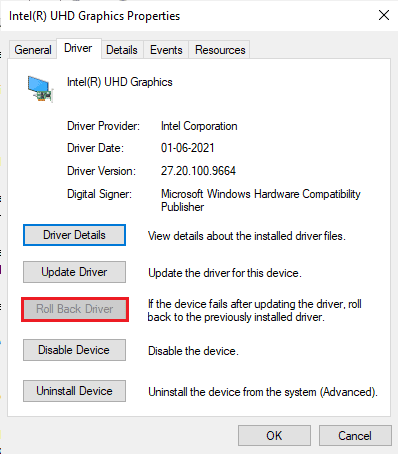
8. Preinštalujte ovládače grafiky
Ak po aktualizácii grafických ovládačov stále čelíte diskutovanému problému, preinštalujte ovládače zariadení, aby ste vyriešili všetky problémy s nekompatibilitou. Existuje niekoľko spôsobov, ako preinštalovať ovládače v počítači. Napriek tomu môžete jednoducho preinštalovať grafické ovládače podľa pokynov v našej príručke Ako odinštalovať a znova nainštalovať ovládače v systéme Windows 10.
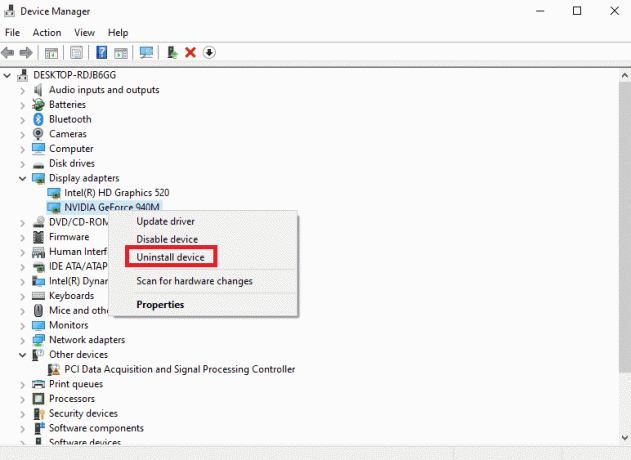
Po preinštalovaní ovládačov GPU skontrolujte, či máte prístup k Halo Infinite bez chýb.
Prečítajte si tiež:Opravte zlyhanie grafického ovládača Valorant v systéme Windows 10
9. Dočasne zakázať antivírus (ak je to možné)
Niektoré nekompatibilné antivírusové programy nainštalované vo vašom počítači spôsobia diskutovanú chybu. Aby ste predišli konfliktom, musíte zabezpečiť nastavenia zabezpečenia počítača so systémom Windows 10 a skontrolovať, či sú stabilné alebo nie. Ak chcete zistiť, či je príčinou problému antivírusový balík, raz ho vypnite a skúste sa pripojiť k sieti. Prečítajte si nášho sprievodcu ďalej Ako dočasne zakázať antivírus v systéme Windows 10 a postupujte podľa pokynov na dočasné vypnutie antivírusového programu v počítači.

Ak máte po zakázaní antivírusového programu v počítači opravu svojho problému, odporúčame vám úplne odinštalovať program z počítača. Prečítajte si nášho sprievodcu Vynútiť odinštalovanie programov, ktoré sa v systéme Windows 10 neodinštalujú na odinštalovanie antivírusového programu z počítača.
10. Zakázať bránu Windows Firewall (neodporúča sa)
Brána firewall programu Windows Defender vo vašom počítači môže niekedy zabrániť otvoreniu hry z určitých bezpečnostných dôvodov. V tomto prípade sa Halo Infinite nemusí otvoriť kvôli bráne Windows Defender Firewall. Ak neviete, ako vypnúť bránu Windows Defender Firewall, prejdite na našu príručku Ako zakázať bránu firewall systému Windows 10a postupujte podľa poskytnutých pokynov.
Môžete postupovať podľa tohto návodu Povoľte alebo zablokujte aplikácie prostredníctvom brány Windows Firewall aby ste aplikáciu povolili.
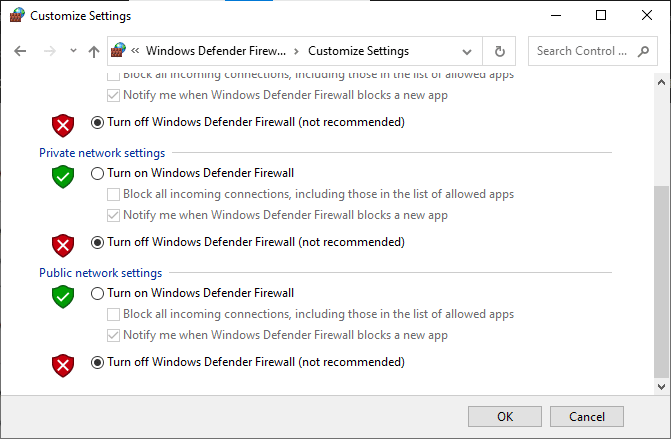
Po vyriešení problému nezabudnite znova povoliť súpravu Firewall, pretože počítač bez programu brány firewall predstavuje hrozbu.
11.Spustite kontrolu malvéru
Prítomnosť útoku vírusu alebo škodlivého softvéru bude mať za následok problémy s hraním vo vašom počítači. Ak je vírusový útok veľmi silný, nemôžete sa nepretržite pripojiť k žiadnej online hre. Ak chcete problém vyriešiť, musíte úplne odstrániť vírus alebo malvér z počítača so systémom Windows 10.
Odporúčame vám naskenovať počítač podľa pokynov v našej príručke Ako spustím kontrolu vírusov na svojom počítači?
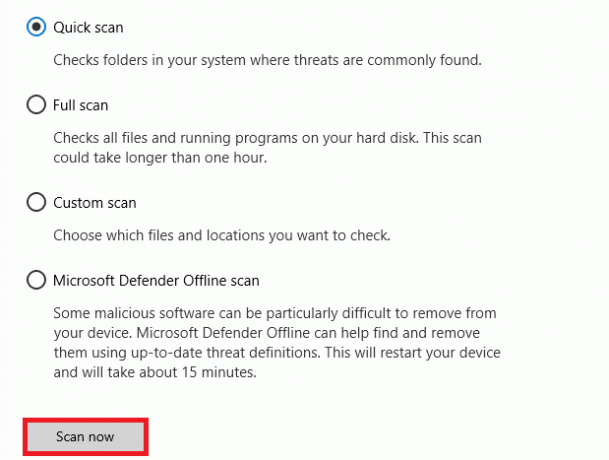
Ak chcete z počítača odstrániť malvér, pozrite si našu príručku Ako odstrániť malvér z počítača v systéme Windows 10. Po odstránení všetkých vírusov z počítača sa pripojte k svojej hre a skontrolujte, či sa s problémom znova nestretnete.
Metóda 1: Spustite Halo Infinite ako správca
K určitým povoleniam a funkciám je možné pristupovať iba vtedy, ak ste hre Halo Infinite udelili práva správcu. V tomto scenári môžete opraviť chybu Halo Infinite No Ping to Data Centers Detected Error podľa nižšie uvedených pokynov.
1. Kliknite pravým tlačidlom myši na Halo Infinite skratka na pracovnej ploche alebo prejdite na inštalačný adresár a kliknite naň pravým tlačidlom myši.
2. Teraz vyberte Vlastnosti možnosť.

3. Potom prepnite na Kompatibilita kartu a začiarknite políčko Spustite tento program ako správca.

4. Nakoniec kliknite na Použiť a OK aby sa zmeny uložili.
Metóda 2: Zatvorte nechcené aplikácie na pozadí
Niekoľko procesov na pozadí spustených na vašom PC môže narúšať procesy Halo Infinite. Tieto programy môžu prispieť k diskutovanej problematike. Postupujte podľa nášho sprievodcu Ako ukončiť úlohu v systéme Windows 10 ukončiť všetky procesy na pozadí.

Prečítajte si tiež:Opravte Halo Infinite, že všetci členovia Fireteamu nie sú v rovnakej verzii v systéme Windows 11
Metóda 3: Zmeňte prioritu hry
Preferencia aplikácie alebo procesu hovorí počítaču o dôležitosti a či by mal byť pri prideľovaní zdrojov uprednostnený pred ostatnými. Priorita každej aplikácie je štandardná okrem systémových procesov. Halo Infinite vám môže poskytnúť chybu, ak nie získať dostatok zdrojov.
1. Zasiahnite Klávesy Ctrl + Shift + Esc súčasne otvoriť Správca úloh.
2. Teraz hľadajte Halo Nekonečný proces.
3. Potom zmeňte Nastavte prioritu do Reálny čas a skontrolujte, či to funguje.
Poznámka: Prioritu meňte veľmi opatrne, pretože neopatrná zmena priority procesu môže spôsobiť, že váš systém bude extrémne pomalý alebo nestabilný.
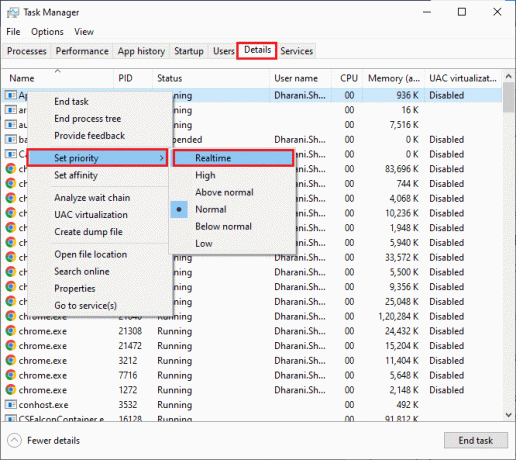
4. Zavrieť Správca úloh a reštartujte počítač a skontrolujte, či je problém Halo Infinite v systéme Windows 10 vyriešený.
Metóda 4: Nastavte vysoký výkon
Svoju hru môžete optimalizovať aj pri nastavovaní vysokovýkonného plánu napájania. Tieto plány napájania sú vyvinuté na správu nastavení napájania na prenosných nastaveniach. Ak chcete v počítači používať nastavenia plánu napájania s vysokým výkonom, postupujte podľa nižšie uvedených pokynov.
1. Stlačte tlačidlo Klávesy Windows + I spoločne otvoriť Nastavenia systému Windows.
2. Teraz prejdite zoznamom nadol a kliknite na Systém ako je zvýraznené nižšie.
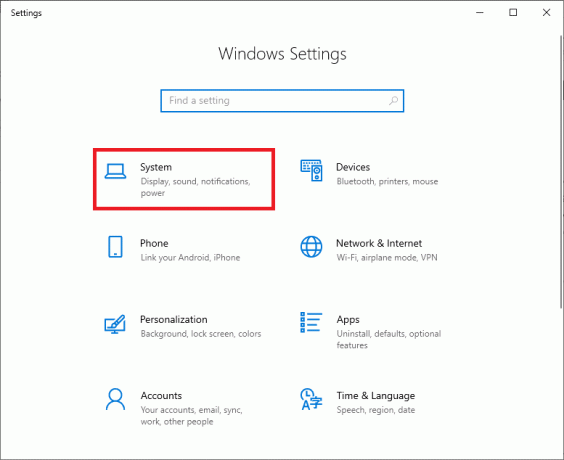
3. Teraz vyberte Napájanie a spánok možnosť a kliknite na Ďalšie nastavenia napájania pod Súvisiace nastavenia.
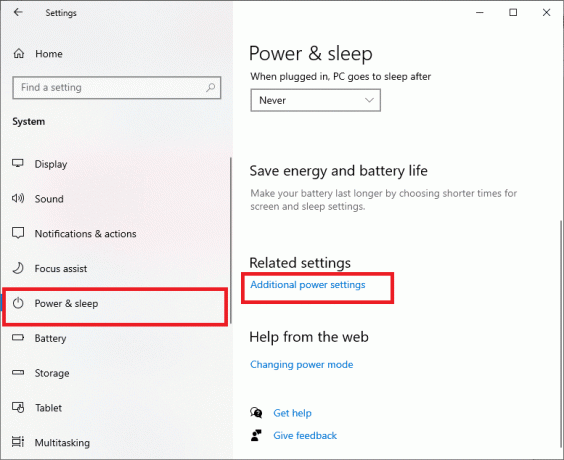
4. Teraz vyberte Vysoký výkon možnosť pod Vysoké dodatočné plány ako je znázornené na obrázku nižšie.
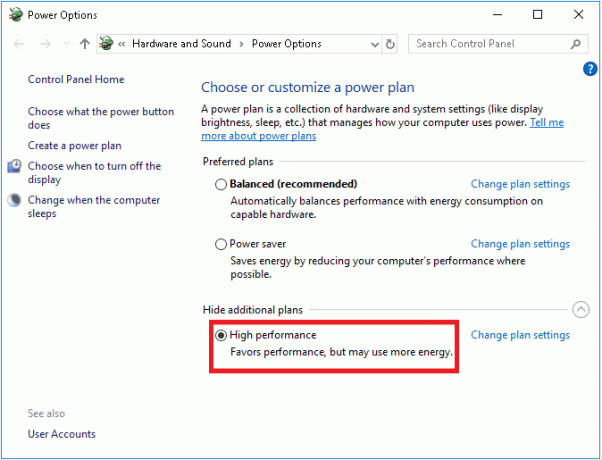
Teraz ste optimalizovali svoj systém, skontrolujte, či ste opravili chybu Halo Infinite No Ping to Data Centers Detected Error.
Prečítajte si tiež:Oprava Nemožno inicializovať rozhranie Steam API v systéme Windows 10
Metóda 5: Aktualizujte Steam & Halo Infinite Game
Ak používate zastaranú aplikáciu Steam, nemôžete plynulo pristupovať k žiadnym hrám. Preto sa pred spustením vždy uistite, že používate aktualizovanú verziu hry Steam a Halo Infinite.
1. Zasiahnite Windows kľúč a typ Para. Potom kliknite na OTVORENÉ.

2. Teraz kliknite na Para v ľavom hornom rohu obrazovky a následne Skontrolujte aktualizácie klienta Steam… ako je zvýraznené nižšie.

3. Ak máte nejaké nové aktualizácie na stiahnutie, nainštalujte ich a uistite sa váš Steam klient je aktuálny.
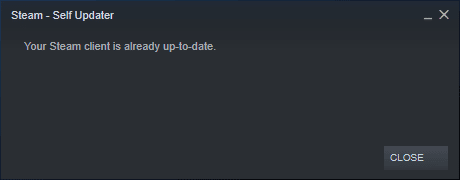
4. teraz znova spustite Steam a skontrolujte, či je problém teraz vyriešený.
Rovnako tak je vždy nevyhnutné, aby vaša hra bežala v najnovšej verzii, aby sa predišlo akýmkoľvek konfliktom. Kým sa vaša hra neaktualizuje, nemôžete sa úspešne prihlásiť na servery Halo Infinite. Ak chcete aktualizovať svoju hru, postupujte podľa krokov uvedených nižšie.
1. Spustiť Para a navigovať do KNIŽNICA.

2. Teraz kliknite na DOMOV a hľadajte Halo Infinite.
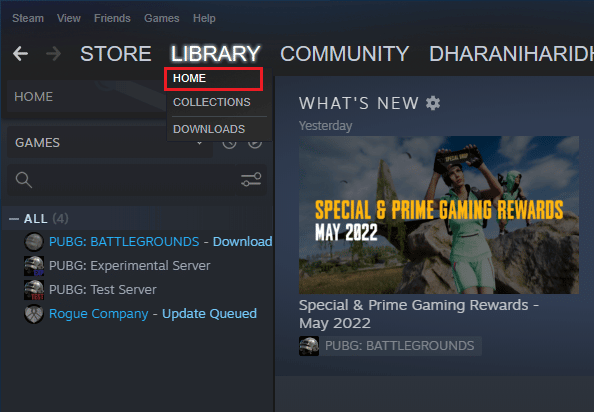
3. Potom kliknite pravým tlačidlom myši na hru a vyberte Vlastnosti… možnosť.
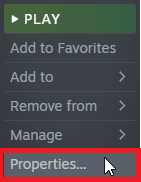
4. Teraz prepnite na AKTUALIZÁCIE a skontrolujte, či nie sú v akcii nejaké aktualizácie. Ak áno, podľa pokynov na obrazovke si stiahnite najnovšie aktualizácie.
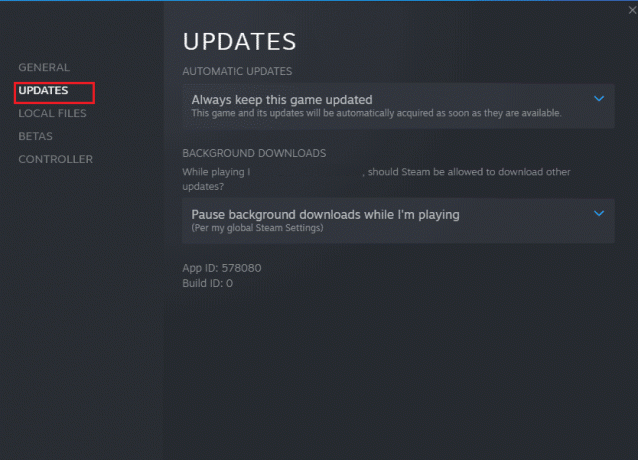
Prečítajte si tiež:Opravte chybu uzamknutia súboru obsahu Steam
Metóda 6: Zakážte optimalizácie na celú obrazovku
Len málo používateľov naznačilo, že zakázanie optimalizácií na celú obrazovku na PC im pomohlo opraviť chybu Halo Infinite No Ping to Data Center Detected Error. Postupujte podľa pokynov.
1. Spustiť Para a kliknite na KNIŽNICA.

2. Teraz kliknite pravým tlačidlom myši na hru Halo Infinite a kliknite na Vlastnosti.
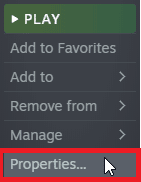
3. Teraz prepnite na VŠEOBECNÉ tab.
4. V MOŽNOSTI SPUSTENIA Ak chcete hru otvoriť v režime okna, zadajte nasledujúce parametre
– s oknom
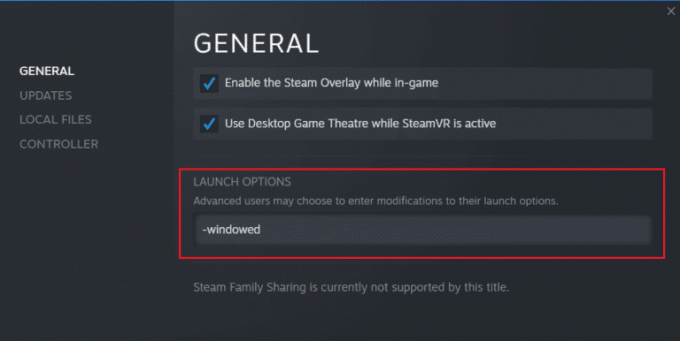
5. Teraz uložte zmeny kliknutím OK a opustite okno Vlastnosti.
6. Teraz znova spustite hru a uistite sa, že beží v režime okna. V opačnom prípade prejdite na NASTAVTE MOŽNOSTI SPUSTENIA… znova a namiesto posledného parametra zadajte nasledujúce parametre.
-okno -š 1024
7. Teraz uložte zmeny kliknutím OK.
Tento parameter nastaví hru na spustenie v režime okna.
Metóda 7: Zakážte prekrytie v hre
Steam Overlay je časť Steamu, ktorá používateľom umožňuje prístup k zoznamu priateľov, webový prehliadač a umožňuje nákup v hre. Je to významný nástroj, ale niekedy spúšťa Halo Infinite No Ping na chybu zistenú našimi dátovými centrami. Ak chcete tento problém vyriešiť, vypnite prekrytie hry Steam podľa pokynov v našej príručke Ako zakázať prekrytie Steam v systéme Windows 10.
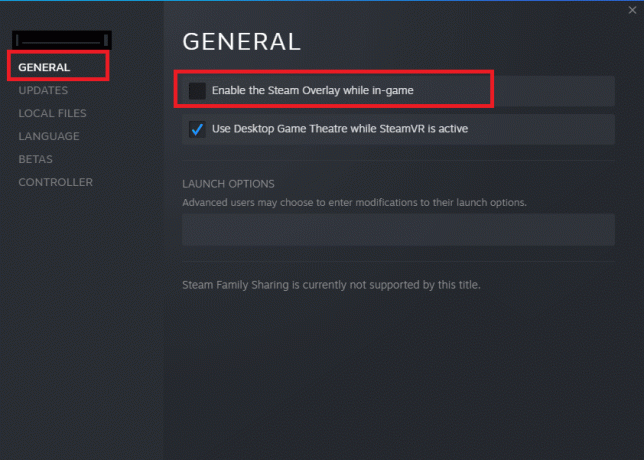
Nakoniec znova spustite hru a skontrolujte, či sa problém vyriešil.
Metóda 8: Upravte nastavenia súborov DLC
Halo Infinite prichádza s množstvom súborov DLC, no mnohé z nich nefungujú dobre v beta verzii Steamu. Niektorí používatelia navrhli, že zakázanie niekoľkých konkrétnych súborov DLC ako napr Textúry vo vysokom rozlíšení pre viacerých hráčov. Ak chcete vypnúť toto nastavenie na počítači so systémom Windows 10, postupujte podľa týchto pokynov.
1. Spustiť Para a navigovať do KNIŽNICA ako je uvedené vo vyššie uvedených metódach.

2. Teraz kliknite pravým tlačidlom myši na Halo Infinite hru a kliknite na Vlastnosti…
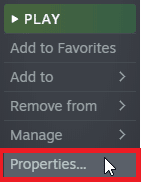
3. Teraz prejdite na ľavý panel a kliknite na DLC. Potom zrušte začiarknutie políčka vedľa Textúry vo vysokom rozlíšení pre viacerých hráčov.
4. nakoniec znovu spustite hru a skontrolujte, či ho môžete spustiť bez problémov.
Prečítajte si tiež:Opravte chybový kód 118 Steam v systéme Windows 10
Metóda 9: Overte integritu herných súborov
Videli sme veľa prípadov, v ktorých herné súbory buď chýbajú alebo sú poškodené, alebo majú neúplné inštalácie. Používatelia môžu tiež zaznamenať chybu Halo Infinite No Ping to Data Center Detected Error, ak ich preruší proces aktualizácie alebo ak sa presúvajú herné súbory. Pri tejto metóde otvoríte Steam a použijete vstavanú funkciu na overenie integrity hry. Ak aplikácia niečo nájde, nahradí sa. Postupujte podľa krokov uvedených v našej príručke, Ako overiť integritu herných súborov v službe Steam.

Poznámka: Podobné kroky by ste mali vykonať, ak používate iný spúšťací softvér.
Metóda 10: Aktualizujte DirectX
Aby ste si užili bezproblémový multimediálny zážitok v hre Halo Infinite, musíte sa uistiť, že je nainštalované rozhranie DirectX a že je aktualizované na najnovšiu verziu. DirectX vám pomôže zlepšiť zážitok z vizuálnych médií najmä pre grafické hry a aplikácie. Oplatí sa aktualizovať rozhranie DirectX potrebné pre túto hru podľa nášho sprievodcu, Ako aktualizovať DirectX v systéme Windows 10.

Prečítajte si tiež:Opravte chybu runtime C++ v systéme Windows 10
Metóda 11: Oprava Microsoft Visual C++ Redistributable
Prípadne sa môžete pokúsiť opraviť redistribuovateľné balíky Microsoft Visual C++ a opraviť chybu Halo Infinite No Ping to Our Data Centers Detected Error podľa pokynov v našej príručke. Ako opraviť Microsoft Visual C++ Redistributable.
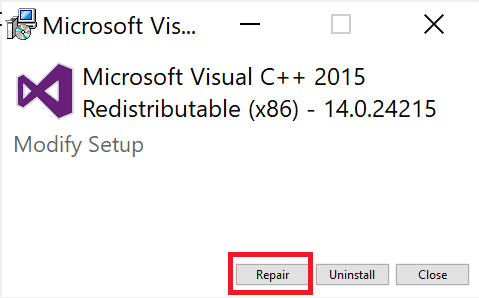
Metóda 12: Preinštalujte Microsoft Visual C++ Redistributable
Ak predchádzajúca metóda opravy Visual Redistributable Microsoft C++ neopravila Halo Infinite No Ping to Data Centers Detected Error, budete musieť redistribuovateľnú položku preinštalovať. Postupujte podľa krokov uvedených v našej príručke Ako preinštalovať Microsoft Visual C++ Redistributable odinštalovať a potom znova nainštalovať.

Odporúčané:
- Opravte chybový kód Roblox 524
- Môžem hrať Black Ops 3 Cross Platform?
- Ako sledovať Halo Nightfall online zadarmo
- Oprava Halo Infinite neustále padá pri spustení
Dúfame, že vám tento návod pomohol a mohli ste ho opraviť Halo Infinite Žiadny ping na dátové centrá zistená chyba vo vašom zariadení. Dajte nám vedieť, ktorá metóda sa vám osvedčila najlepšie. Tiež, ak máte nejaké otázky/návrhy, neváhajte ich napísať do sekcie komentárov.
Elon je technický spisovateľ v TechCult. Už asi 6 rokov píše návody ako na to a zaoberal sa mnohými témami. Rád sa venuje témam týkajúcim sa Windows, Androidu a najnovších trikov a tipov.